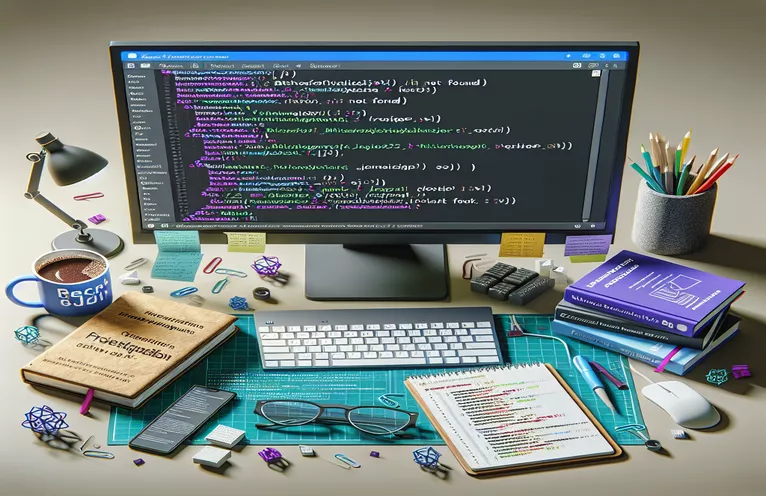Reagujte na překážky při vytváření aplikací ve Visual Studiu 2022
Zahájení nového projektu by mělo být jednoduché, ale někdy mohou tento hladký průběh přerušit neočekávané chyby. Představte si, že jste nadšeni z toho, že nastavujete nový ReactJS frontend s .NET Core 6 API, abyste čelili chybě hned po stisknutí „Vytvořit“. Namísto čistého nového projektu se zobrazí vyskakovací okno se zprávou: „Zadaný soubor SDK microsoft.visualstudio.javascript.sdk/1.0.1184077 nebyl nalezen.“ 😟
Chyby, jako jsou tyto, mohou být frustrující, zvláště když jste již nainstalovali vše, co si myslíte, že budete potřebovat. Možná se budete ptát, jestli je něco v nepořádku s vaším nastavením, nebo jestli je to problém se samotným Visual Studio 2022. V tomto případě problém nevyřeší ani pokus o ruční instalaci SDK.
Toto je běžný problém mezi vývojáři, kteří chtějí kombinovat ReactJS a .NET Core, a chyba se může zdát jako slepá ulička. Někdy to může vypadat jako situace „slepice a vejce“, kdy se zdá, že SDK je pro projekt React nutné, ale odmítne se nainstalovat bez kompatibilního nastavení Reactu.
V tomto článku rozebereme, proč k tomuto problému dochází, a provedeme vás praktickými řešeními, která vám umožní nastavit projekt React, aniž byste byli blokováni problémy SDK. Po několika úpravách se vrátíte do původního stavu a vytvoříte a spustíte aplikaci tak, jak bylo zamýšleno. 🔧
| Příkaz | Příklad použití |
|---|---|
| dotnet new -i Microsoft.VisualStudio.JavaScript.SDK | Tento příkaz nainstaluje sadu JavaScript SDK speciálně pro Visual Studio, která je nezbytná pro integraci funkcí JavaScript/React do prostředí .NET Core, zvláště když ji Visual Studio automaticky nezahrnuje. |
| npx create-react-app my-react-app --template typescript | Iniciuje nový projekt React pomocí šablony TypeScript, která je často vyžadována při nastavování robustnějších podnikových aplikací, které mohou interagovat s backendem .NET Core a poskytují typovou bezpečnost a kompatibilitu. |
| npm install axios | Axios je nainstalován pro zpracování požadavků API z frontendu React na backend API. To je zásadní pro nastavení HTTP volání mezi Reactem a .NET API, protože Axios nabízí podporu HTTP klienta založenou na slibech a řešení chyb. |
| const api = axios.create({ baseURL: 'http://localhost:5000/api' }); | Konfiguruje Axios se základní adresou URL pro backend API, což umožňuje konzistentní odkazování na koncový bod v frontendu. Toto nastavení je klíčové pro umožnění bezproblémové komunikace API v rámci aplikace React. |
| dotnet add package xunit | Přidává testovací rámec xUnit do projektu .NET Core a umožňuje testování jednotek pro řadiče a metody API. xUnit je speciálně vybrán pro projekty .NET díky pokročilé správě testovacích případů a integraci se sadou Visual Studio. |
| npm install --save-dev jest axios-mock-adapter | Nainstaluje Jest pro testování JavaScriptu spolu s Axios Mock Adapter pro simulaci volání API během testování. Toto nastavení umožňuje jednotkové testování volání React API bez nutnosti skutečného backendu a simuluje reakce přímo v testech frontendu. |
| mock.onGet('/endpoint').reply(200, { data: 'test' }); | Vytvoří falešný požadavek GET na zadaném koncovém bodu pomocí adaptéru Axios Mock Adapter, který simuluje odpověď API, aby se ověřilo, že frontend správně zpracovává data, i když je odpojen od skutečného rozhraní API. |
| Assert.NotNull(result); | Používá se v testech xUnit k ověření, že výsledný objekt není null, což zajišťuje, že koncový bod API vrací platnou odpověď. Při backendovém testování je nezbytné potvrdit přítomnost očekávaných dat v každé odpovědi. |
| Project Dependencies in Solution Properties | V sadě Visual Studio nastavení závislostí projektu zajistí, že se projekt React sestaví před backendem. Tato konfigurace je zásadní při použití dvou různých typů projektů v rámci stejného řešení, čímž se zabrání konfliktům v pořadí sestavení. |
Podrobné řešení problémů s instalací sady SDK v sadě Visual Studio
V tomto nastavení poskytnuté skripty řeší chybu „SDK nenalezena“, která vzniká při pokusu o vytvoření frontendu ReactJS v rámci projektu .NET Core 6 API v sadě Visual Studio 2022. Začíná první řešení nezávislým vytvořením projektu React pomocí příkazu npx create-react-app, který nám umožňuje generovat samostatnou aplikaci React, i když Visual Studio vyvolá chyby. Tento příkaz je zásadní, protože konfigurace sady Visual Studio může někdy přeskočit nezbytné integrace JavaScript SDK, zejména v řešeních orientovaných na .NET. Vytvořením aplikace React externě mohou vývojáři obejít kontroly závislostí sady SDK sady Visual Studio, což umožní Reactu hladce inicializovat. Krok nezávislého vytvoření je často přehlížen, ale zde je užitečný při řešení konfliktů verzí.
Další fáze zahrnuje konfiguraci backend API ve Visual Studiu pomocí ASP.NET Core. Nastavením rozhraní API v samostatném prostředí můžeme zajistit, že rozhraní React i rozhraní .NET Core API lze vyvíjet bez narušení závislostí SDK. Po nastavení obou projektů se Axios používá k jejich propojení vytvořením konzistentní základní adresy URL pro požadavky API. Tato adresa URL funguje jako most mezi React a .NET API, což jim umožňuje vyměňovat si data, i když jsou hostovány lokálně. Nastavení Axios v adresáři /src/services, jak je provedeno zde, také zajistí organizaci projektu, čímž se zlepší opětovná použitelnost a snadná modifikace při změně koncových bodů nebo zpracování metod ověřování API. 🔄
Druhý příklad skriptu obsahuje kroky pro úpravu nastavení Project Dependencies sady Visual Studio. Přístupem k vlastnostem řešení mohou vývojáři přinutit aplikaci React k sestavení před komponentou .NET API, čímž se vyhnou problémům s načasováním během sestavování a spouštění. Konfigurace závislostí projektu je zvláště užitečná v řešeních pro více projektů, kde záleží na načasování; výrazně šetří čas při ladění, zejména při práci s asynchronními prostředími, jako je React a .NET Core. Vedle tohoto nastavení nainstaluje příkaz npm Jest a Axios Mock Adapter, čímž nastaví testovací prostředí pro simulaci API pro React. Zesměšňováním volání API lze frontend testovat nezávisle na backendu, což pomáhá vyhnout se potenciálním úzkým místům v integraci a umožňuje vývojářům ověřovat odpovědi bez obav o živá data.
Nakonec skripty integrují testy jednotek pro přední i zadní část, což zajišťuje, že každá část před integrací funguje správně. Backend .NET Core je testován pomocí xUnit, který kontroluje platnost odpovědi prostřednictvím kontroly Assert.NotNull. Tím je zajištěno, že koncové body back-endu jsou funkční a poskytují data podle očekávání, což je zásadní pro zjištění, zda jsou problémy specifické pro back-end. Pro frontend testy Jest s Axios Mock Adapter simulují volání API, což umožňuje testy bez skutečného připojení API. Toto nastavení je ideální pro větší týmy, kde mohou front-endoví vývojáři nezávisle ověřovat funkčnost. Tato řešení společně vytvářejí bezproblémové, modulární a testovatelné prostředí, řeší konflikty SDK a zajišťují, že přední i zadní část jsou dobře připraveny na integraci. 🧩
Řešení chyby SDK při vytváření aplikace React s .NET Core 6 v sadě Visual Studio 2022
Řešení 1: Skript pro samostatné nastavení projektu React a .NET Core a poté propojení přes rozhraní API
// Frontend Setup: Install React Project Independentlynpx create-react-app my-react-appcd my-react-app// Check that package.json is created with default React settings// Backend Setup: Initialize .NET Core 6 API in Visual Studio// Open Visual Studio 2022, create a new project: ASP.NET Core Web API// Set Project Name: MyApiApp// Choose .NET Core 6, configure API and ports// Linking Frontend and Backendcd my-react-appnpm install axios // to manage API calls from React// Create axios instance in /src/services/api.js// api.js example: Configuring axiosimport axios from 'axios';const api = axios.create({ baseURL: 'http://localhost:5000/api' });export default api;// Test the setup// Use a GET request from React to confirm API connectivity
Řešení: Úprava sady Visual Studio 2022 pro kompatibilitu React SDK
Řešení 2: Skript pomocí nastavení projektu Visual Studio 2022 a příkazového řádku k opravě problémů se sadou SDK
// Step 1: Ensure All Dependencies are Installed (React SDK, .NET Core SDK)dotnet new -i Microsoft.VisualStudio.JavaScript.SDK// Check Visual Studio Extension Manager for SDK version compatibility// Step 2: Manually Create React App in Project Foldernpx create-react-app my-react-app --template typescriptcd my-react-app// Start the React appnpm start// Step 3: Link .NET Core and React App via Solution Explorer// Add new React project as a "Project Dependency" under Solution Properties// Step 4: Configure Visual Studio Build Order// Right-click Solution > Properties > Project Dependencies// Ensure the React app builds before .NET Core API
Řešení: Testování integrace s jednotkovými testy pro oba projekty
Řešení 3: Backend API a Frontend React Testing Scripts s integrací Unit Testing
// Backend Unit Test Example: Using xUnit for .NET Core APIdotnet add package xunitusing Xunit;public class ApiTests {[Fact]public void TestGetEndpoint() {// Arrangevar controller = new MyController();// Actvar result = controller.Get();// AssertAssert.NotNull(result);}}// Frontend Unit Test Example: Testing API Connection with Jestnpm install --save-dev jest axios-mock-adapterimport api from './services/api';import MockAdapter from 'axios-mock-adapter';const mock = new MockAdapter(api);test('should fetch data from API', async () => {mock.onGet('/endpoint').reply(200, { data: 'test' });const response = await api.get('/endpoint');expect(response.data).toEqual({ data: 'test' });});
Odstraňování problémů SDK a konfliktů nastavení projektu ve Visual Studiu
Při práci na ReactJS frontend s backendem .NET Core API může být správa závislostí SDK ve Visual Studiu 2022 složitá, zvláště když se objeví chyby jako „The SDK microsoft.visualstudio.javascript.sdk/1.0 Zadaný .1184077 nebyl nalezen“. Tento problém často nastává, protože sada JavaScript SDK sady Visual Studio je nekompatibilní s aktuálním nastavením projektu nebo protože projekt obsahuje pouze backend bez počátečního rámce React. Visual Studio upřednostňuje konfigurace pro prostředí .NET, takže je obtížné integrovat závislosti JavaScriptu. Vzhledem k tomu, že React je knihovna zaměřená na front-end, pokus o její spuštění v rámci sady Visual Studio bez předinstalovaných sad SDK může rychle vést k chybám sady SDK nebo závislostí, čímž se z jednoduchého nastavení stane frustrující zážitek. 🔍
Méně známým aspektem ke správě je role závislostí projektu v Průzkumníku řešení. Úpravou závislostí projektu ve vlastnostech řešení můžeme zajistit sestavení frontendu před backendem, což je zvláště důležité u integrovaných řešení, kde backend spoléhá na inicializovaný frontend. Kromě toho mohou vývojáři čelit problémům s pořadím sestavení v řešeních pro více projektů, protože projekty React mohou vyžadovat konfigurace API, které neexistují, dokud není vytvořen backend. Potřeba nainstalovat konkrétní sady SDK a upravit závislosti sestavení znamená, že porozumění nastavení sestavení sady Visual Studio spolu s nezávislým nastavením npm Reactu je nezbytné pro hladký vývojový proces.
Aby se těmto problémům předešlo, mnoho vývojářů se rozhodlo nastavit React nezávisle a později jej integrovat s .NET Core prostřednictvím volání API. Tento přístup umožňuje plnou kontrolu nad oběma prostředími a zabraňuje zbytečným konfliktům SDK v sadě Visual Studio. Nezávislé nastavení zajišťuje, že se nebudou střetávat závislosti projektu, a snižuje potřebu náhradních řešení. Samostatné zřízení Reactu a propojení prostřednictvím základní adresy URL v Axios umožňuje efektivní datovou komunikaci, což usnadňuje testování a nasazení obou projektů bez konfliktů v objednávkách sestavení. 🚀
Časté otázky o chybách SDK a nastavení projektu
- Proč se Visual Studiu nedaří najít JavaScript SDK pro React?
- Visual Studio upřednostňuje projekty .NET, takže pokud je řešení pouze back-end, sada JavaScript SDK se nemusí správně inicializovat. Použití npx create-react-app mimo Visual Studio je řešení.
- Jak nastavím závislosti projektu v Průzkumníku řešení?
- V sadě Visual Studio klikněte pravým tlačítkem na řešení, přejděte na Vlastnosti a poté na Závislosti projektu. Nastavte React jako závislost pro sestavení před .NET. To řeší problémy s načasováním sestavení.
- Co dělá dotnet new -i Microsoft.VisualStudio.JavaScript.SDK příkaz udělat?
- Tento příkaz nainstaluje JavaScript SDK potřebné pro vytvoření projektu React. Je to užitečné pro přidávání funkcí JavaScriptu do aplikací .NET Core ve Visual Studiu.
- Je nutné instalovat Axios, a pokud ano, proč?
- Ano, Axios umožňuje Reactu komunikovat s .NET API. Použití npm install axios nastavit a vytvořit základní adresu URL pro zjednodušení požadavků API ve vaší aplikaci React.
- Co když Visual Studio stále nedokáže rozpoznat JavaScript SDK?
- Zkuste nainstalovat SDK prostřednictvím souboru .nupkg nebo použijte npx create-react-app mimo Visual Studio. Tím zajistíte, že se ve vašem projektu správně inicializují závislosti SDK.
- Jaké výhody nabízí samostatné vytvoření Reactu?
- Nastavení Reactu mimo Visual Studio zabraňuje konfliktům SDK, umožňuje efektivněji řídit závislosti projektu a umožňuje jednodušší integraci s .NET Core.
- Proč k testování potřebuji Jest a Axios Mock Adapter?
- Umožňují vám testovat volání React API nezávisle, bez živého backendu. Instalovat s npm install --save-dev jest axios-mock-adapter zesměšňovat data API pro ověření frontendu.
- Mohu použít xUnit pro testování backendu .NET Core?
- Absolutně. Přidejte to s dotnet add package xunit. xUnit nabízí pokročilé testovací funkce, ideální pro ověřování koncových bodů API před integrací.
- Co dělá mock.onGet('/endpoint').reply funkce dělat?
- Tato funkce simuluje odpověď API pro testování frontendu. Použijte jej v Jest s Axios Mock Adapter ke kontrole, zda vaše aplikace React správně zpracovává data API.
- Jak opravím nekompatibilitu verzí SDK ve Visual Studiu?
- Zkuste aktualizovat Visual Studio a verzi SDK přímo ve vašem řešení nebo vytvořte React samostatně a nakonfigurujte volání API se základní adresou URL, aby byla zajištěna kompatibilita.
Souhrn řešení pro odstraňování problémů SDK pro React a .NET Core
Nastavení frontendu ReactJS vedle rozhraní .NET Core API ve Visual Studiu může vyvolat problémy s kompatibilitou SDK, které zastaví vývoj. Řešením tohoto problému pomocí nezávislého nastavení React ve spojení se strategickým řízením závislostí lze takové konflikty vyřešit a zajistit hladký chod projektu.
Tento přístup minimalizuje chyby sady Visual Studio, umožňuje efektivnější testování a podporuje modulární architekturu projektů, která je nezbytná pro rozsáhlé projekty. Dodržením těchto kroků mohou vývojáři vytvořit optimalizované integrované řešení React a .NET Core bez frustrace SDK a zaměřit se na poskytování vylepšené aplikace. 🛠️
Reference a zdroje pro rozlišení SDK v sadě Visual Studio
- Poskytuje podrobnosti o řešení problémů SDK a závislostí na projektech v Visual Studio pro projekty React a .NET Core. Kompletní návod k dispozici na Dokumentace JavaScriptu Microsoft Visual Studio .
- Popisuje nastavení Axios a osvědčené postupy pro integraci rozhraní API mezi projekty frontend a backend, s příklady konfigurace na Oficiální dokumentace Axios .
- Prozkoumá metody odstraňování problémů s instalací sady Visual Studio SDK a problémy s kompatibilitou, včetně instalace souboru nupkg, na Dokumentace NuGet .
- Poskytuje důkladný přehled Jest a Axios Mock Adapter pro volání API pro testování jednotek v projektech React, dostupný na adrese Dokumentace Jest .
- Podrobnosti o postupech integrace a testování xUnit pro rozhraní API .NET Core, včetně metod Assert pro backendové testování, na Oficiální dokumentace xUnit .